威尼斯98488新版OA程序安装配置及更新方法
学校OA系统升级后,若使用PC客户端或手机APP的老师,需进行安装或更新。具体操作方法如下:
一、PC客户端
1.首次安装及配置:
(1)点击客户端下载地址:https://www.tongda2000.com/download/p2022.php?F=&K=
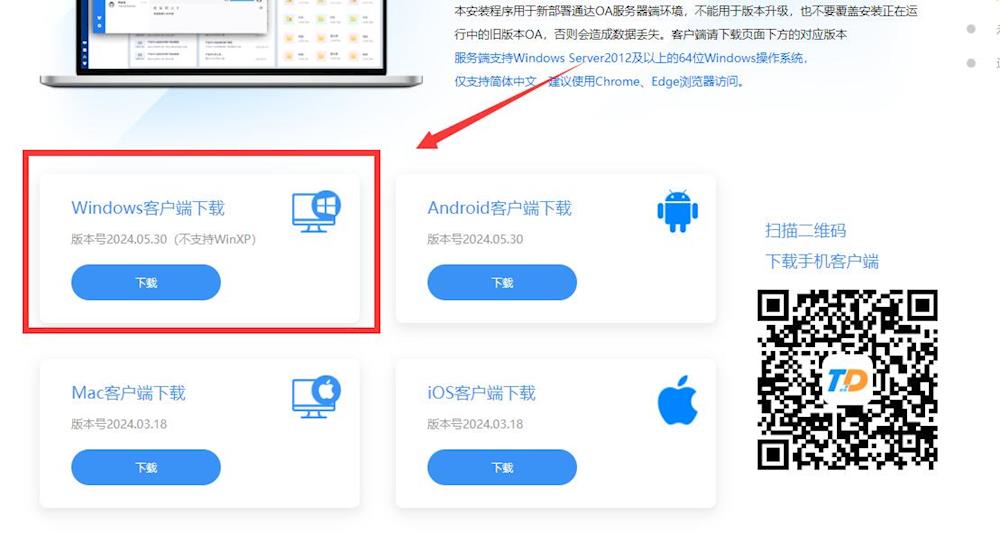
(2)下载后右键【ispirit_Setup.exe】文件,选择「以管理员身份运行」,并按照提示完成程序安装。如下图所示:
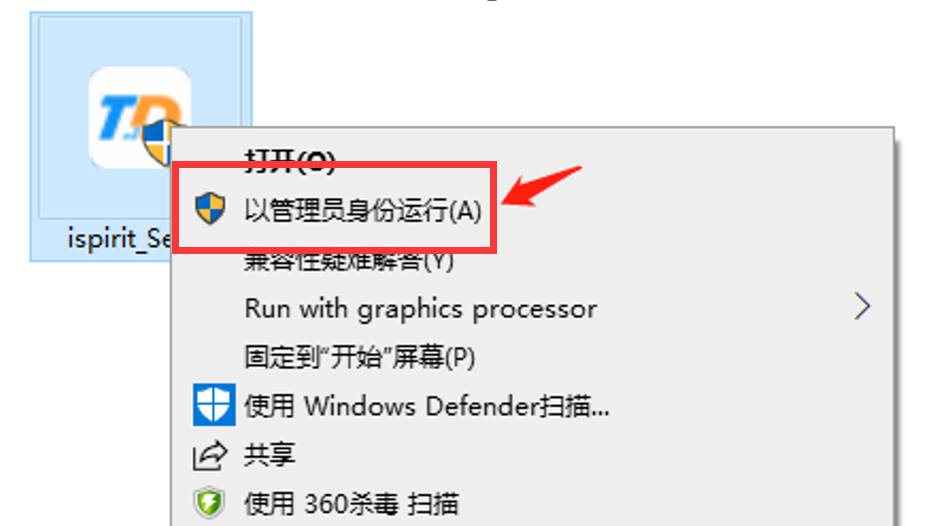
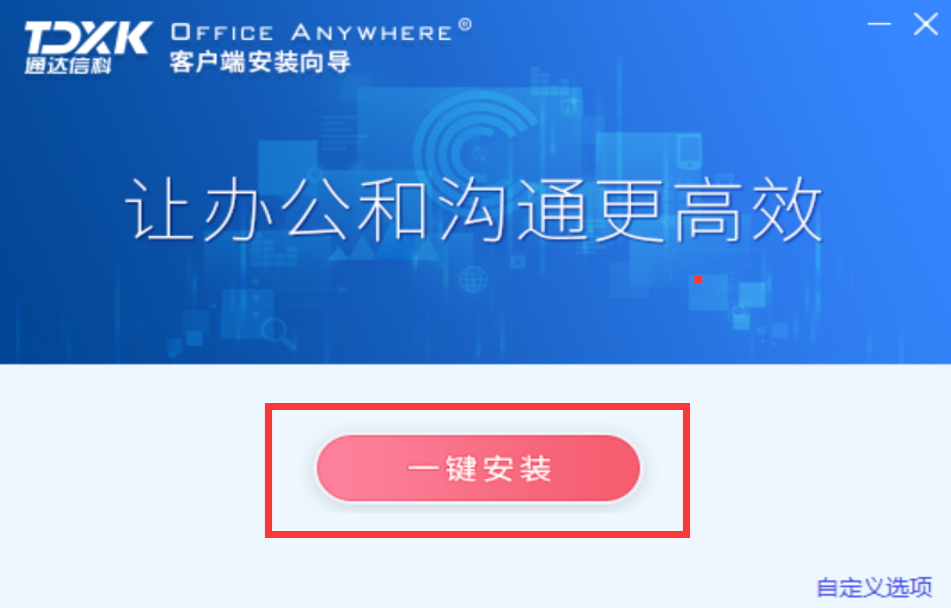
完成安装后会在桌面生成程序图标「通达OA」,如下图所示:
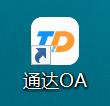
(3)首次安装后进行配置
打开客户端,在配置界面中 按示例输入“网络名称”、“OA地址”https://oa.cdutcm.edu.cn 、“IM地址”。
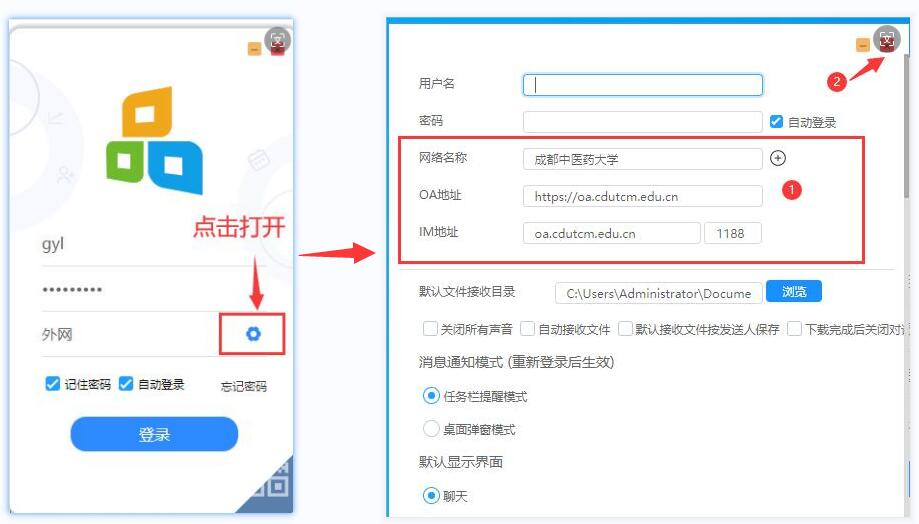
回到登录页面后,输入账号密码(注意登录界面中的网络一栏必须为新配置的OA网络名称),点击登录后即可进入OA系统,如下图所示:
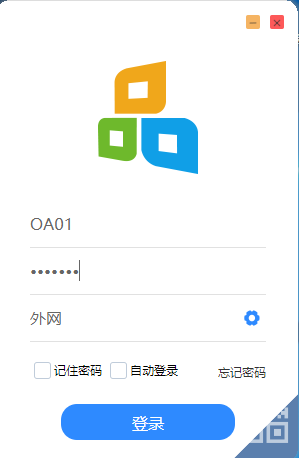
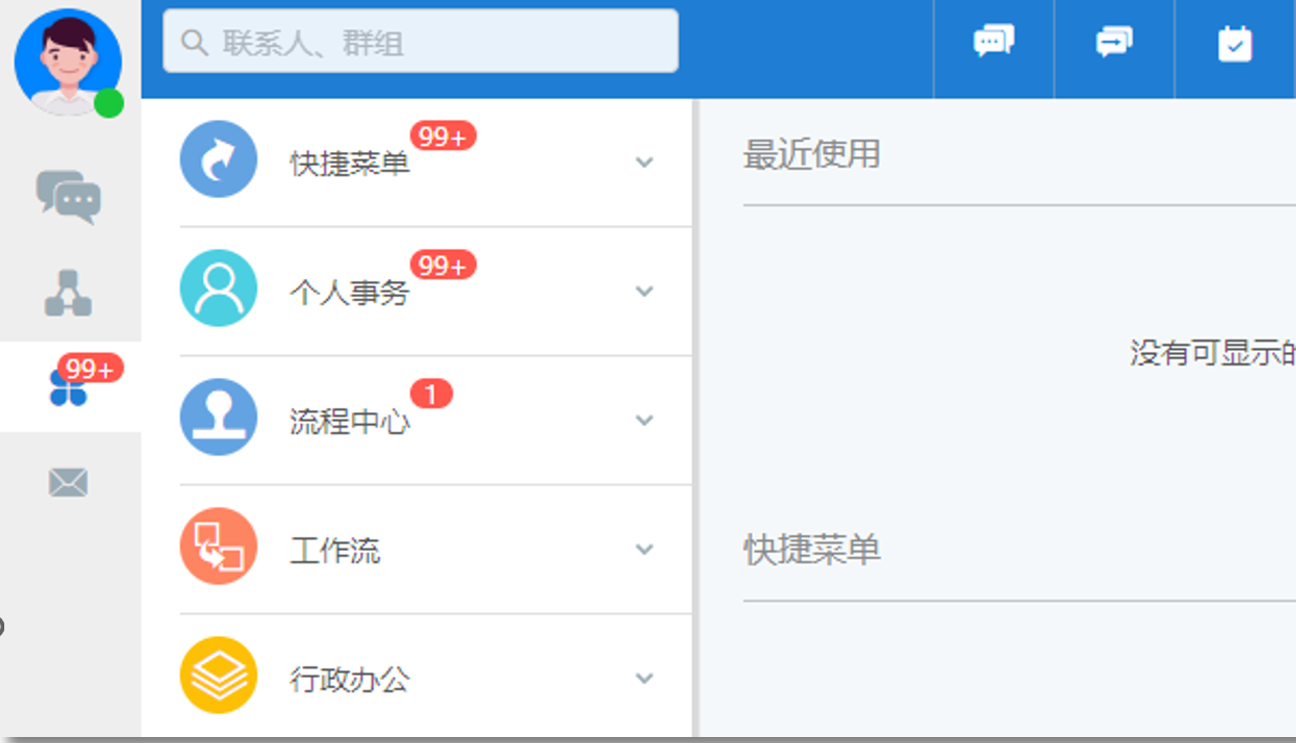
2. 已安装旧版PC客户端
已安装旧版PC客户端的用户,旧版本会提示系统更新,更新后按照上述配置方法进行配置即可登录使用。
二、手机端(APP)
1、首次安装及配置
(1)下载安装
可通过打开链接 https://www.tongda2000.com/download/p2022.php?F=&K=进行下载。或进入手机应用市场搜索“通达OA”下载安装。
注:1.安装后APP需要获取一些相应权限,请选择允许,以免APP不能正常工作、或消息提醒。
2.苹果系统在下载APP后,需要对OA APP 开放网络权限。
(2)首次安装后进行网络配置
打开 APP,在登录界面点击「设置」,进入网络环境设置(请先将输入法切换成英文输入状态,再输入登录地址,不能输入空格),删除通达云OA演示地址,并在“OA地址”中输入:https://oa.cdutcm.edu.cn,如下图所示:
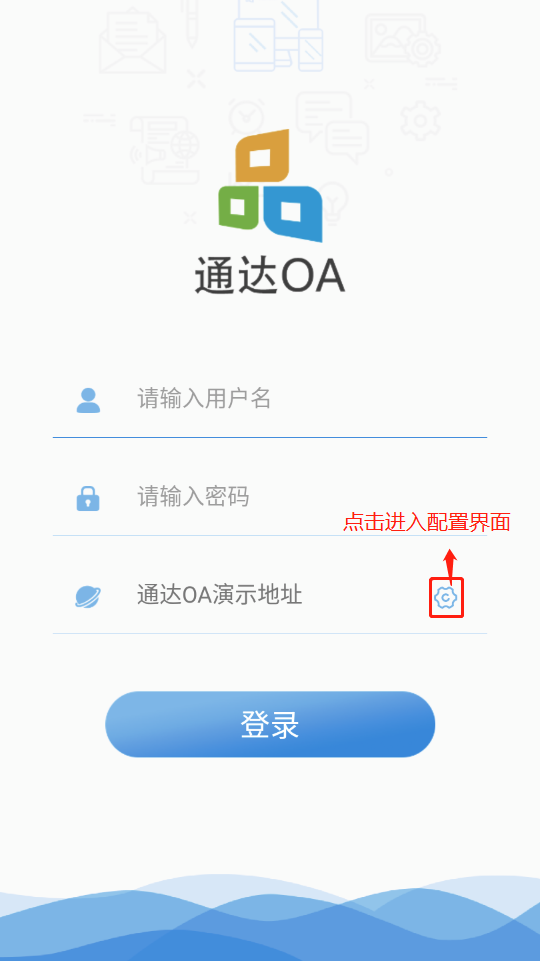
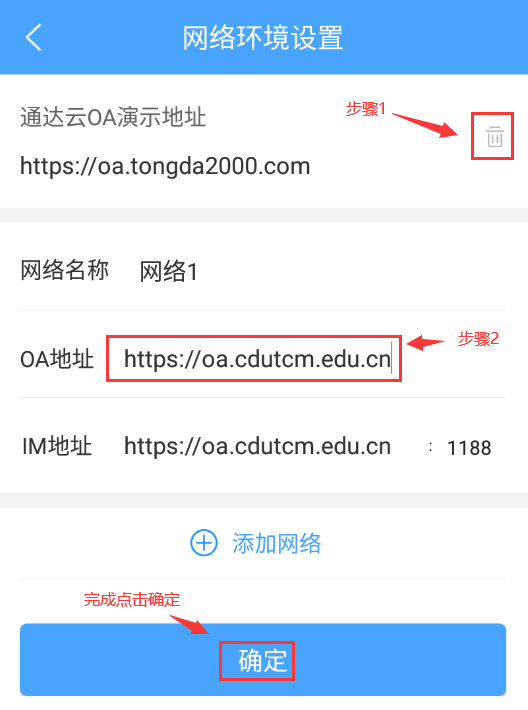
注:网络名称可自定义,OA地址为必填,IM地址会随着OA地址的录入自动识别。
完成配置后确认,输入OA账号密码(注意登录界面中的网络一栏必须为新配置的OA网络名称),点击登录后即可进入OA系统,如下图所示:
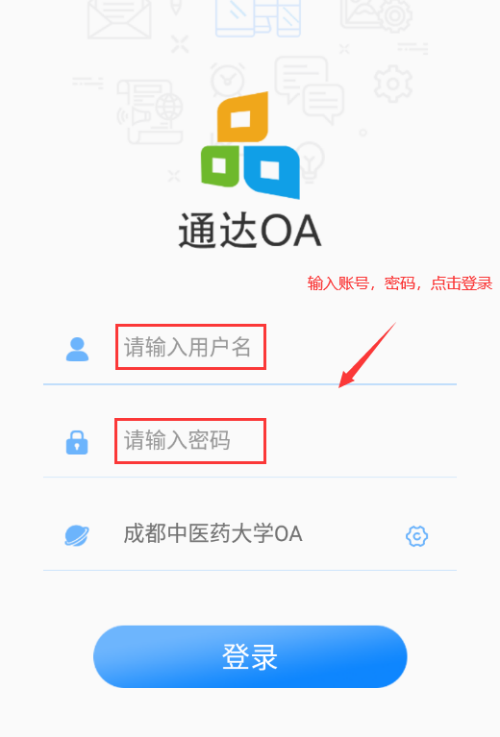
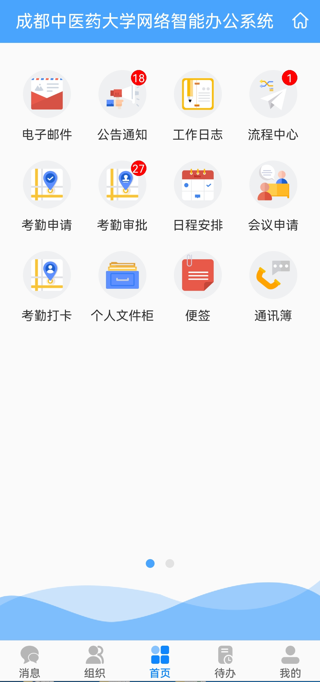
2、已安装旧版手机端APP
已经安装旧版APP的用户,更新后需按照上述方法重新配置地址。
